苹果手机调照片方向怎么调
更新时间:2024-11-17 10:31:31来源:元达游戏浏览量:
苹果手机拍摄照片时可能出现照片方向不正确的情况,这时我们就需要调整照片的方向,在苹果手机上,只需要打开照片应用,选择需要调整方向的照片,然后点击编辑按钮,再选择旋转选项即可将照片方向调整到正确的位置。这个操作简单方便,让我们能够轻松地修正照片方向,让照片更加完美。
苹果手机怎么调整照片方向
方法如下:
1.唤醒苹果手机,然后在桌面上点击“照片”,进入图库。
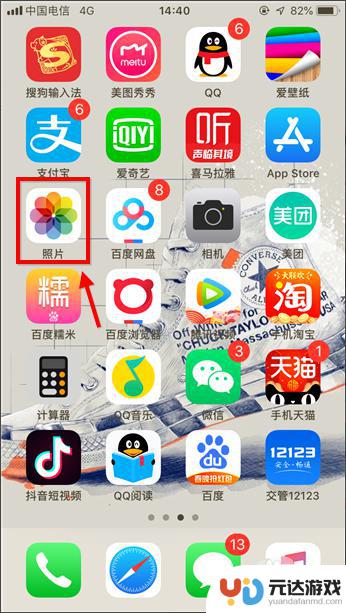
2.点击打开需要处理的哪张图,这里小编任意找了一张图,点右上角“编辑”。

3.进入编辑后,界面底部多出一行按钮,此处点击裁剪选项,如下图。

4.如下图红框标注的是旋转选项,点一下逆时针旋转90°。点两下逆时针180°,以此类推.....没有顺时针旋转选项,需要顺时针旋转多点几次。
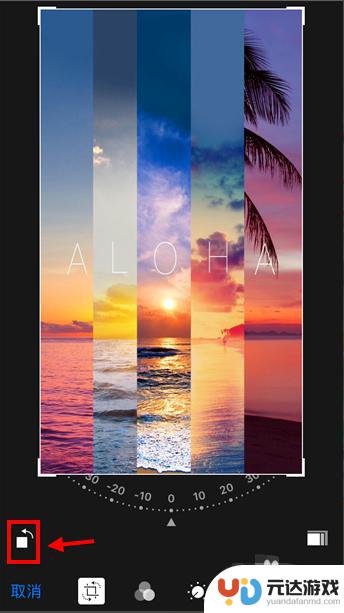
5.如果用户对新图片的视觉效果不满意,点击“还原”可撤销操作。
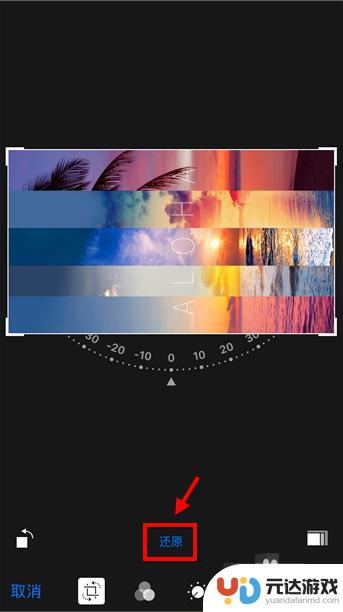
6.还有一种方法适合旋转任意角度的,进入步骤4页面后。用手拖动旋转,如下图。不规则的旋转会裁剪一部分图片哦。

7.苹果手机图片旋转设置完成后,点右下角“完成”生效。这样图片就转过来了。
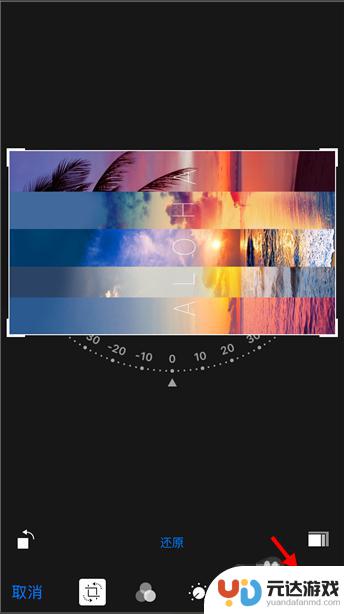
以上就是苹果手机调照片方向怎么调的全部内容,有遇到相同问题的用户可参考本文中介绍的步骤来进行修复,希望能够对大家有所帮助。
- 上一篇: 华为手机怎么设置截屏设置
- 下一篇: 苹果手机如何拍视频不镜像
热门教程
猜您喜欢
最新手机软件
- 1
- 2
- 3
- 4
- 5
- 6
- 7
- 8
- 9
- 10















